Excel: グラフに中心線を追加する方法
Excel の棒グラフに線を追加して、棒の中央値を表したい場合があります。
このチュートリアルでは、Excel で次の中心線のある棒グラフを作成する方法を段階的に説明します。
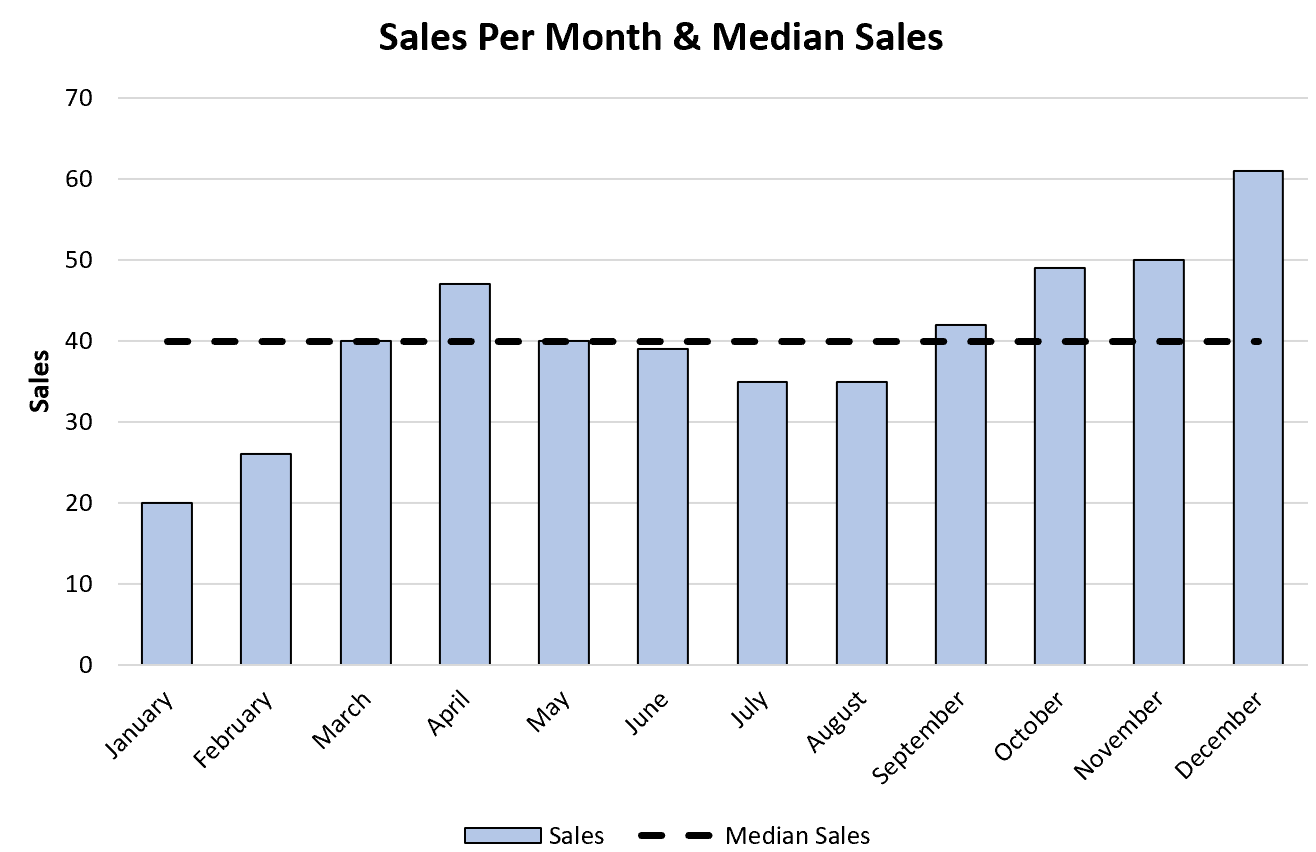
さあ行こう!
ステップ 1: データを入力する
まず、1 年の各月における商品の総売上高を示す次のデータセットを作成しましょう。
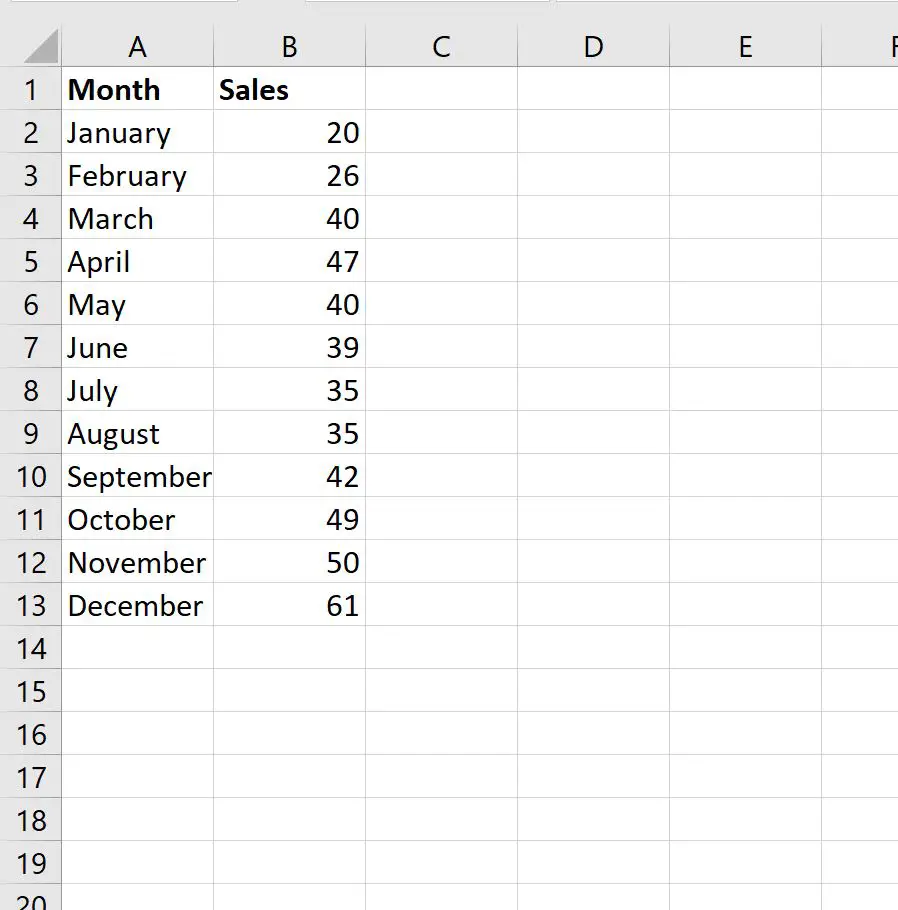
ステップ 2: 中央値を計算する
次に、次の式を使用して月ごとの売上の中央値を計算します。
=MEDIAN( $B$2:$B$13 )
この数式をセルC2に入力し、それをコピーして列 C の残りの各セルに貼り付けます。
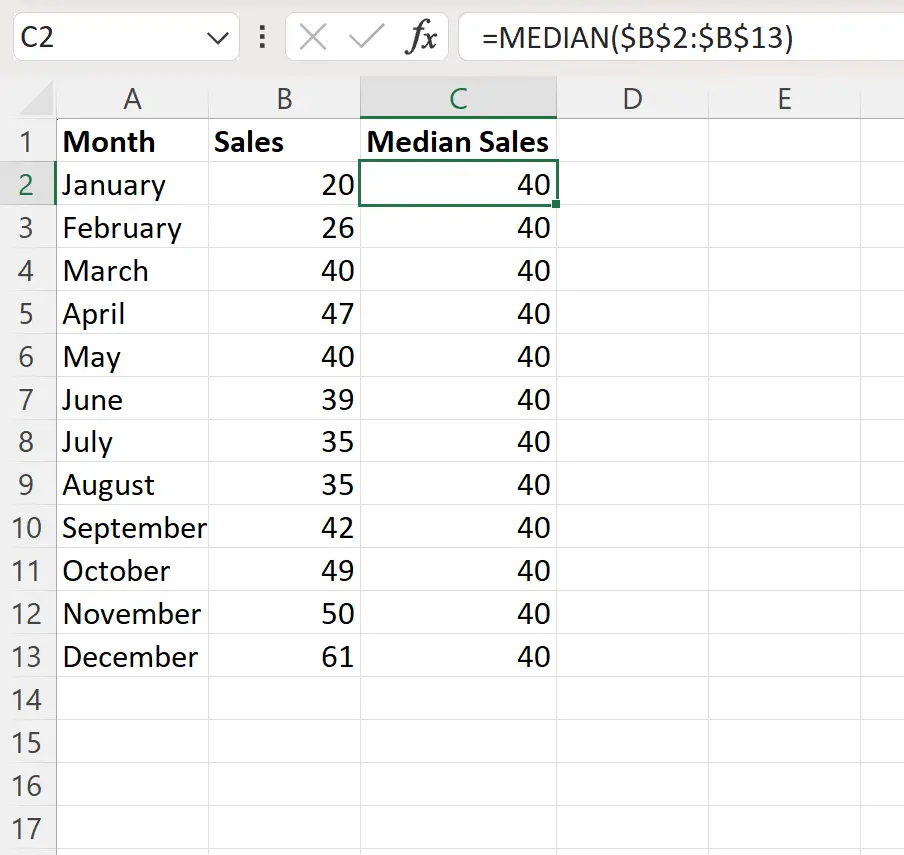
ステップ 3: 中心線のある棒グラフを作成する
次に、セル範囲A1:C13を強調表示し、上部のリボンに沿って[挿入]タブをクリックし、 [グラフ]グループの[グループ化された列]をクリックします。

次のようなグラフが作成されます。
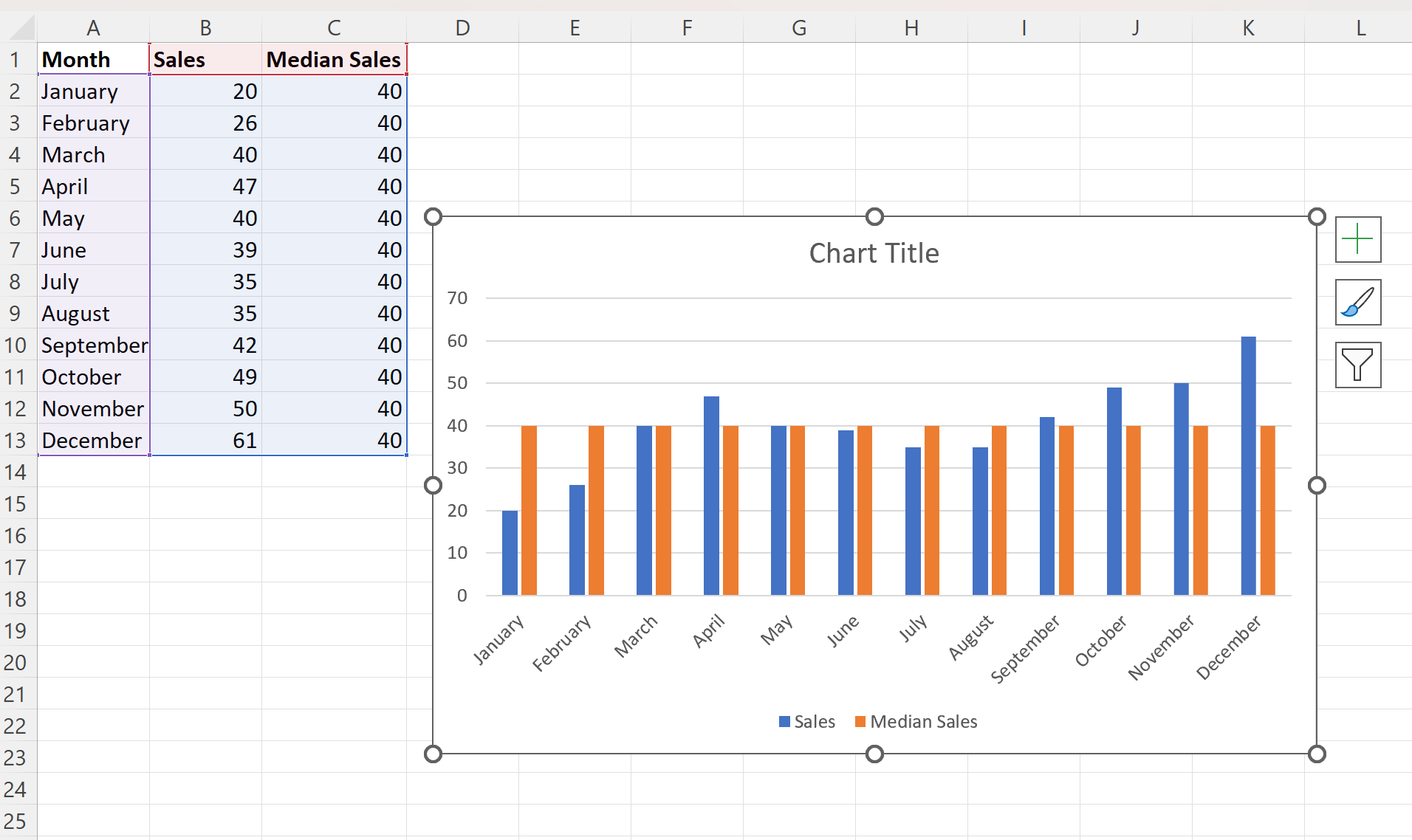
次に、グラフ上の任意の場所を右クリックし、 「グラフの種類の変更」をクリックします。
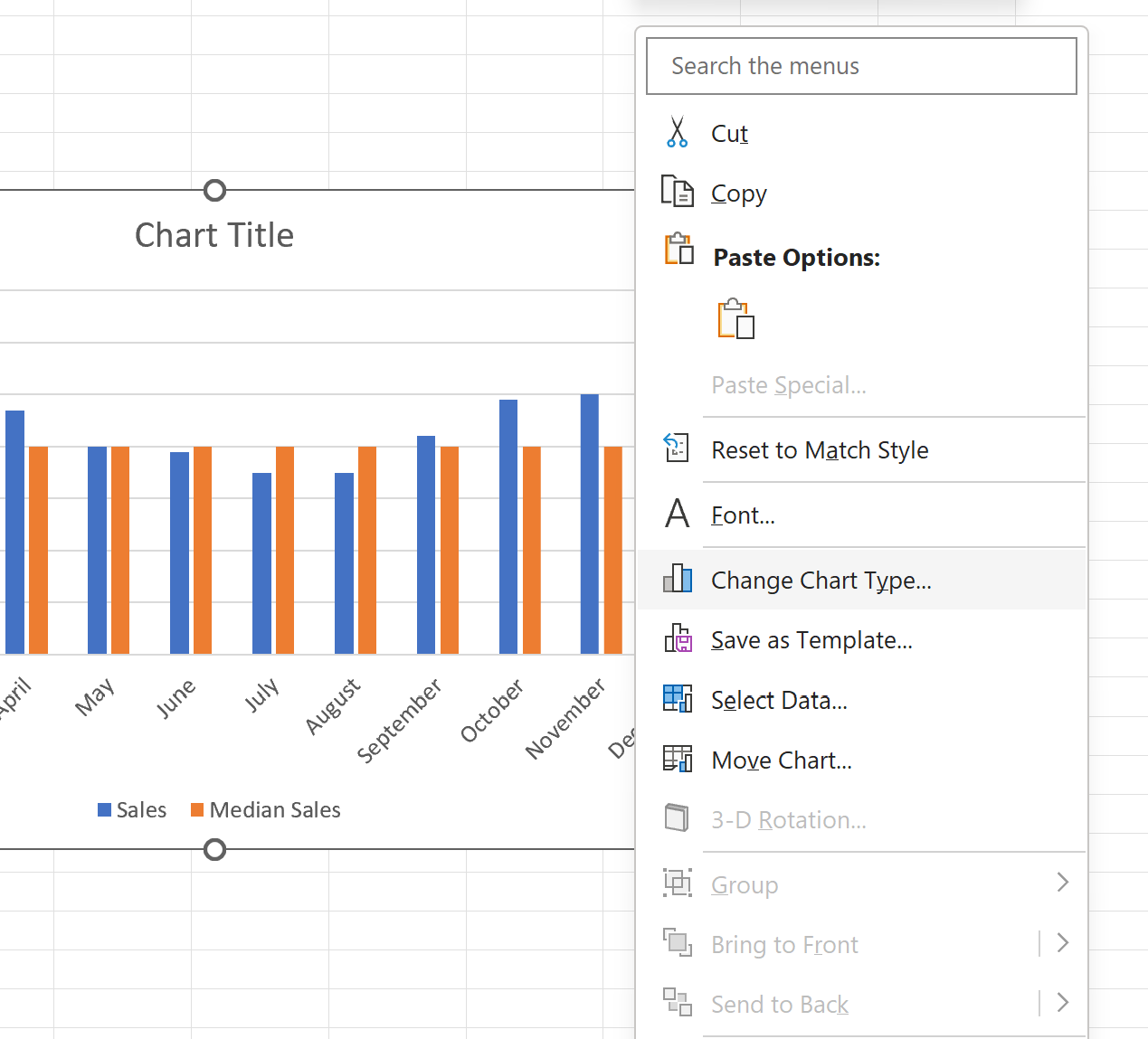
表示される新しいウィンドウで、 「Combo」をクリックし、 「OK」をクリックします。
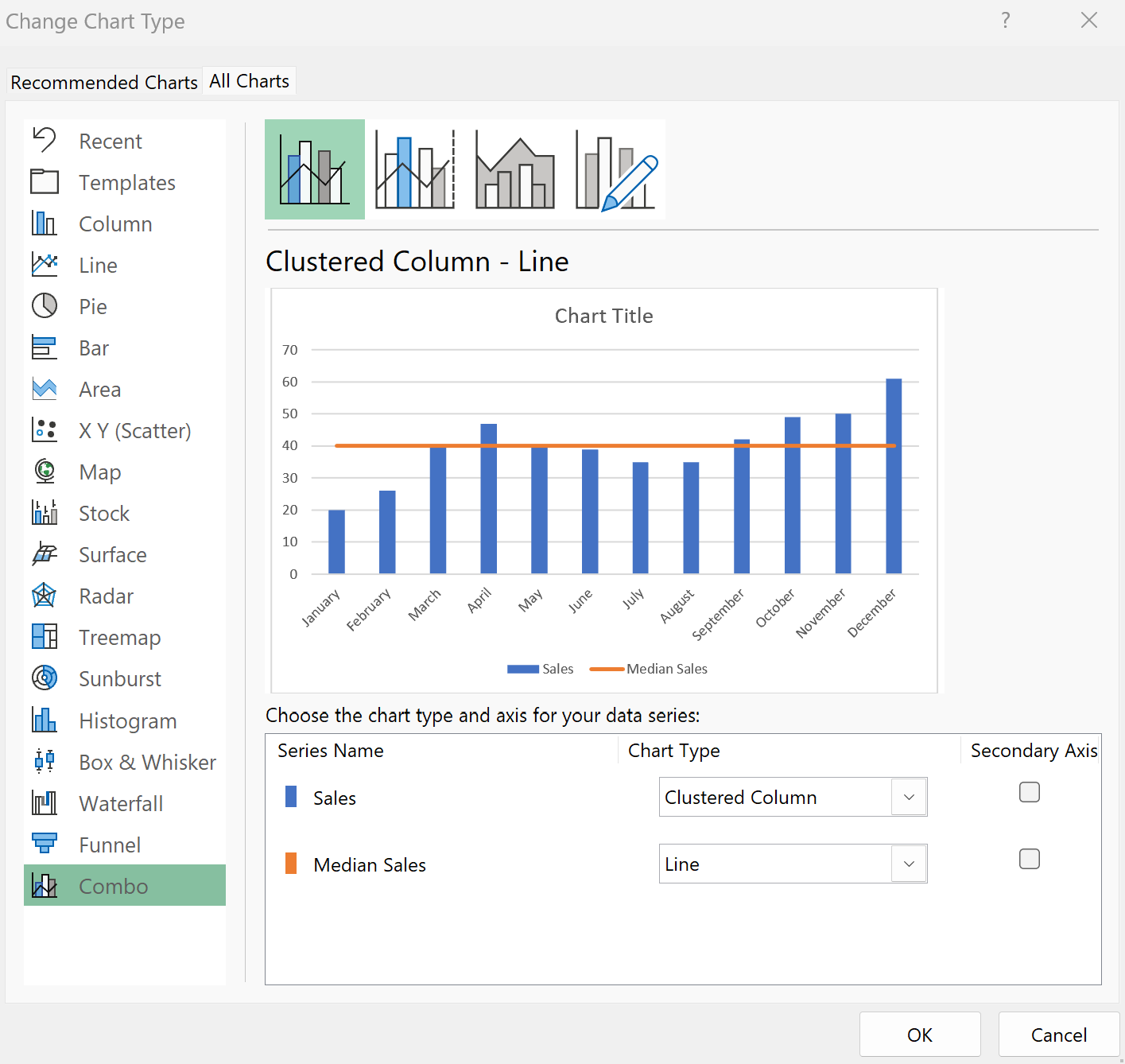
グラフは中心線のある棒グラフに変換されます。
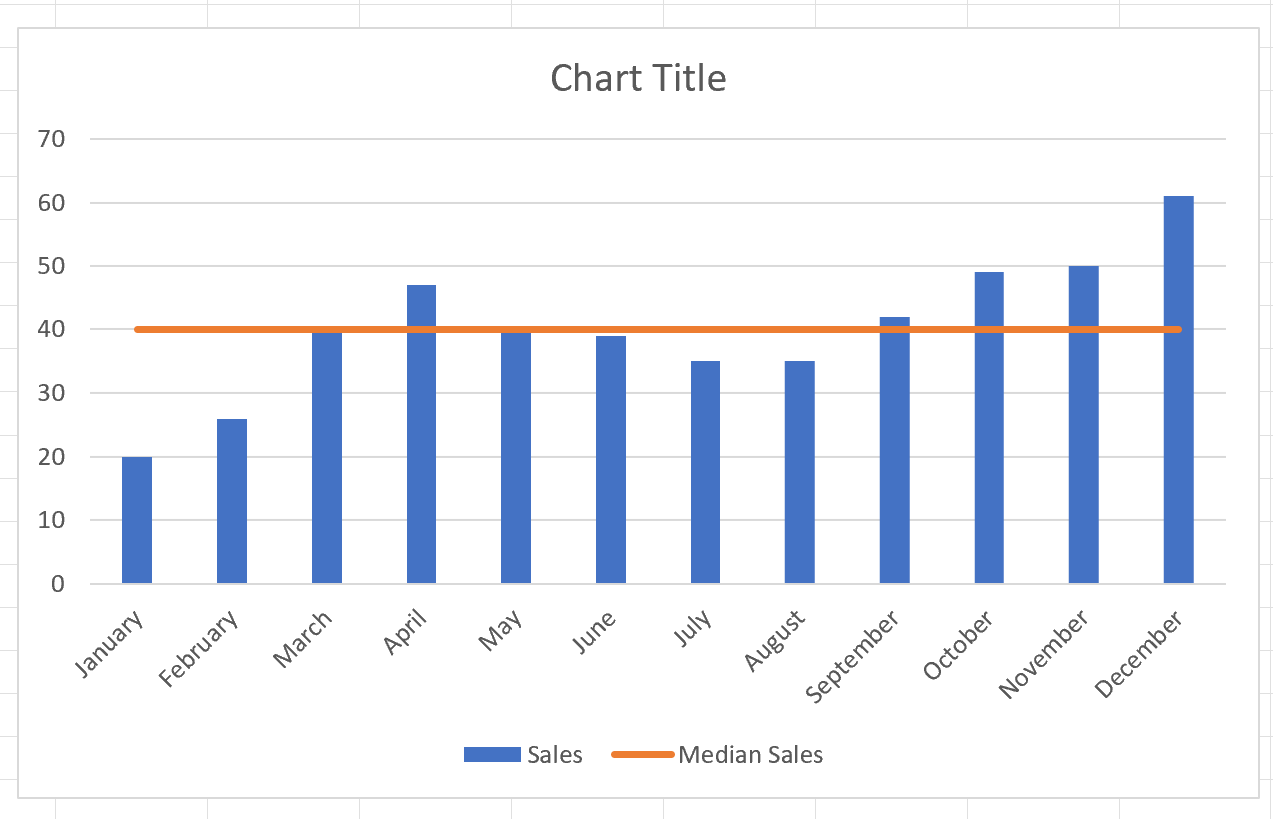
青いバーは各月の売上を表し、オレンジ色の線は 12 か月間の売上の中央値を表します。
ステップ 4: グラフをカスタマイズする (オプション)
自由にタイトルを追加し、色をカスタマイズし、線のスタイルをカスタマイズし、バーと中心線の幅を調整して、プロットをより美しくすることができます。
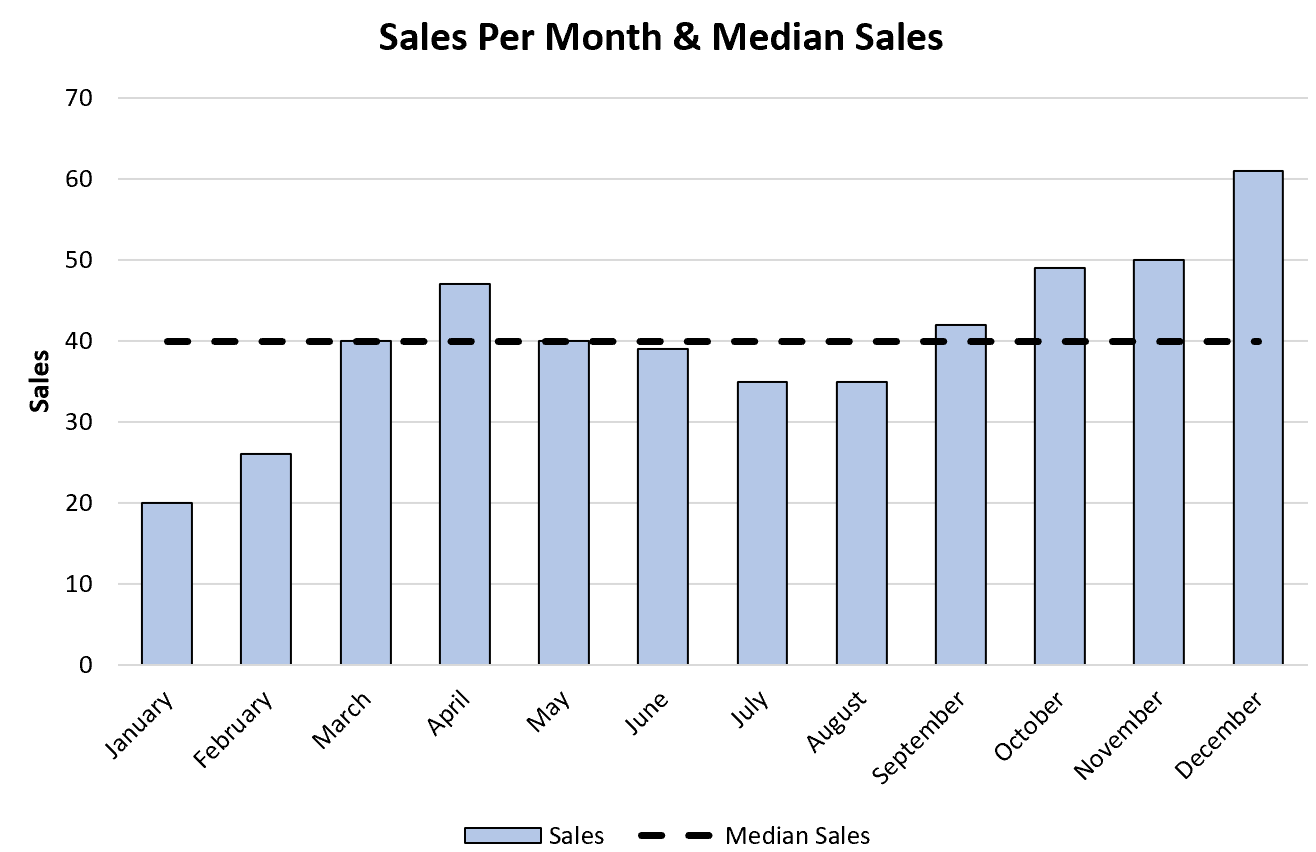
追加リソース
次のチュートリアルでは、Excel で他の一般的なタスクを実行する方法について説明します。